Jak nastavit připojení ke vzdálené ploše v systému Windows 10
Různé / / November 28, 2021
Připojení ke vzdálené ploše je funkce systému Microsoft Windows, která uživatelům umožňuje ovládat vzdálený počítač přes síť. To se provádí pomocí protokolu RDP (Remote Desktop Protocol), zabezpečeného síťového komunikačního protokolu, který pomáhá při vzdálené správě. Ne, pro přístup k počítači přes vzdálené připojení je vyžadován software třetí strany. Stále však budete muset povolit protokol RDP na obou počítačích, protože ve výchozím nastavení je systémem Windows zakázán, a ujistěte se, že jsou oba počítače připojeny k internetu.
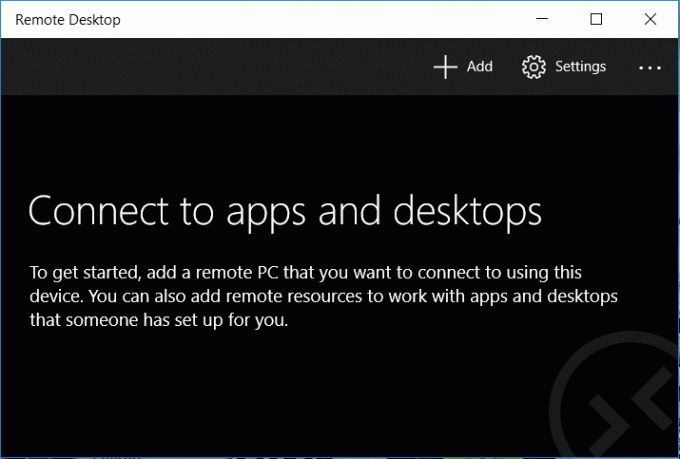
Uživatelé verzí Windows 10 Home nyní nemohou hostovat připojení RDP přes síť, ale stále mají možnost se připojit k připojení ke vzdálené ploše. Aniž bychom ztráceli čas, podívejme se, jak nastavit připojení ke vzdálené ploše v systému Windows 10 s pomocí níže uvedeného průvodce odstraňováním problémů.
Obsah
- Jak nastavit připojení ke vzdálené ploše v systému Windows 10
- Metoda – 1: Povolte vzdálenou plochu pro Windows 10 Pro
- Metoda – 2: Jak se připojit k počítači pomocí Připojení ke vzdálené ploše
- Metoda – 3: Jak se připojit k počítači pomocí aplikace Vzdálená plocha
- Metoda – 4: Jak povolit RDP ve verzích Windows 10 Home
Jak nastavit připojení ke vzdálené ploše v systému Windows 10
Ujistěte se vytvořit bod obnovení jen pro případ, že by se něco pokazilo.
Metoda – 1: Povolte vzdálenou plochu pro Windows 10 Pro
Poznámka: Na Windows 10 Home Edition by to nefungovalo.
1. Stisknutím klávesy Windows + Q vyvolejte vyhledávání ve Windows a zadejte vzdálený přístup a klikněte na Povolte vzdálený přístup k počítači.
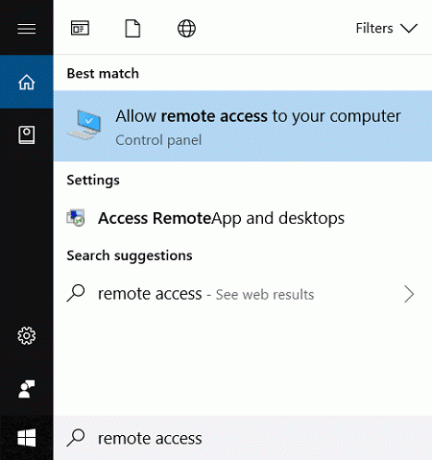
2. V části Vzdálená plocha nezapomeňte zaškrtnout „Povolit vzdálená připojení k tomuto počítači“.
3. Podobně zaškrtněte políčko, které říká „Povolit připojení pouze z počítačů se vzdálenou plochou s ověřováním na úrovni sítě (doporučeno)“.
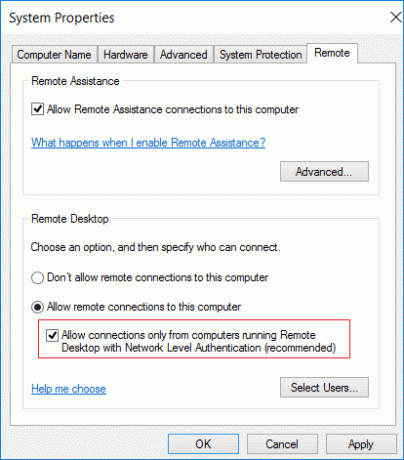
4. Klepněte na tlačítko Použít a poté OK.
Metoda – 2: Jak se připojit k počítači pomocí Připojení ke vzdálené ploše
1. Stiskněte klávesu Windows + R a zadejte mstsc a stisknutím klávesy Enter otevřete Připojení ke vzdálené ploše.

2. Na další obrazovce zadejte název počítače nebo IP adresu počítače, ke kterému chcete přistupovat, a klikněte na něj Připojit.
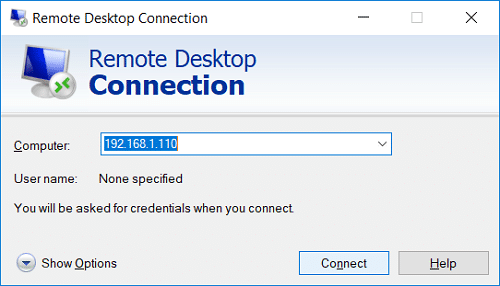
3. Dále zadejte uživatelské jméno a heslo pro váš počítač a stiskněte Enter.
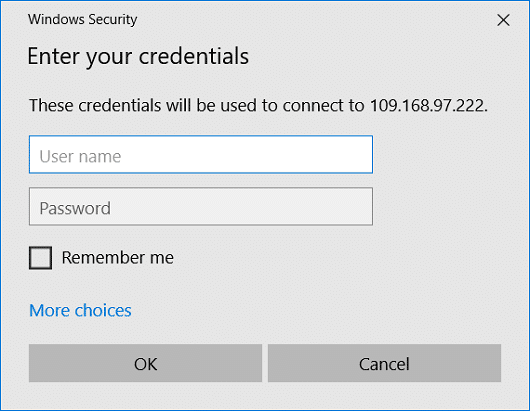
Poznámka: Pokud počítač, ke kterému se chystáte připojit, nemá nastavené heslo, nebudete k němu mít přístup přes RDP.
Metoda – 3: Jak se připojit k počítači pomocí aplikace Vzdálená plocha
1. Přejděte na tento odkaz poté klikněte na Otevřít Microsoft Store.
2. Instalujte klepnutím na tlačítko Získat Aplikace Vzdálená plocha.
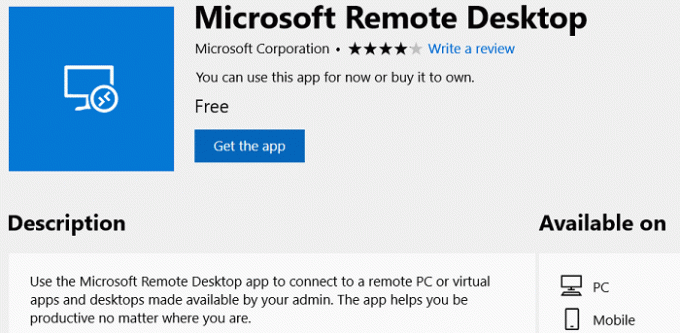
3. Po dokončení instalace spusťte aplikaci.
4. Dále klikněte shora na tlačítko Přidat a poté vyberte Plocha. Zadejte název počítače nebo IP adresu počítače přistoupíte a kliknete Připojit.
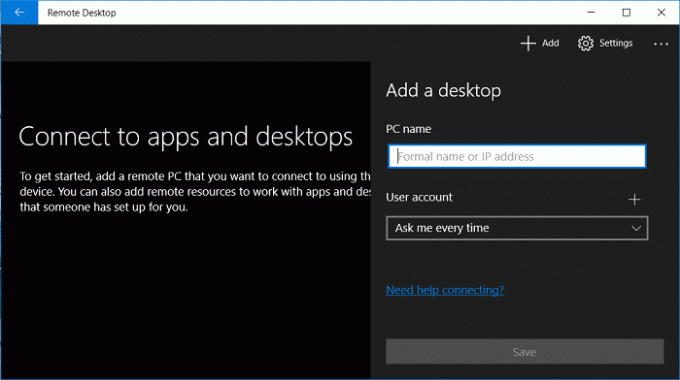
5. Zadejte uživatelské jméno a heslo pro váš počítač a stiskněte Enter.
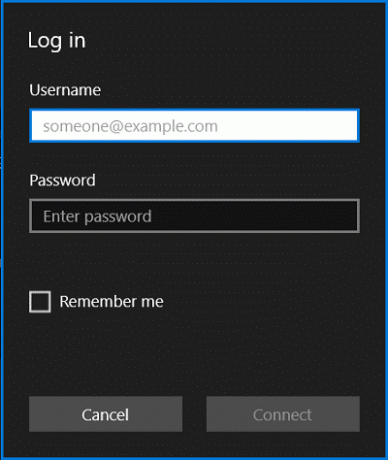
6. Pokud se zobrazí bezpečnostní varování, zaškrtněte „Neptejte se mě znovu na připojení k tomuto počítači“ a klikněte na možnost Přesto připojit.
7. To je vše, nyní můžete začít používat vzdálený počítač.
Metoda – 4: Jak povolit RDP ve verzích Windows 10 Home
Chcete-li povolit RDP ve verzi Windows 10 Home, musíte stáhněte si aplikaci třetí strany s názvem RDP Wrapper Library. Extrahujte obsah staženého souboru zip a poté z něj spusťte RDPWInst.exe a poté spusťte Install.bat. Nyní po tom dvakrát klikněte na RDPConf.exe a budete moci snadno nakonfigurovat RDP.
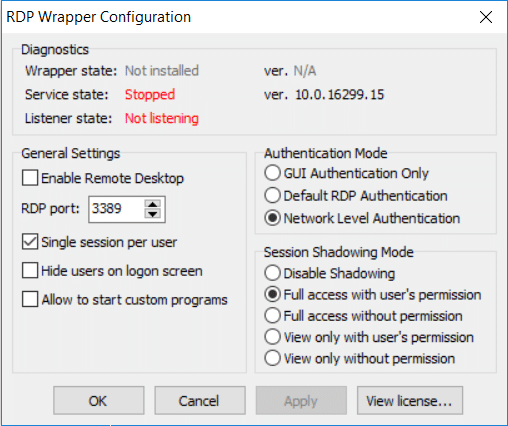
Doporučeno:
- Jak změnit ukazatel myši v systému Windows 10
- Oprava vysokého využití procesoru Searchindexer.exe
- Jak povolit režim AHCI ve Windows 10
- Opravit chybějící nebo poškozenou chybu winload.efi
To je to, co jste se úspěšně naučili Jak nastavit připojení ke vzdálené ploše v systému Windows 10 ale pokud máte stále nějaké dotazy týkající se tohoto příspěvku, neváhejte se jich zeptat v sekci komentářů.


